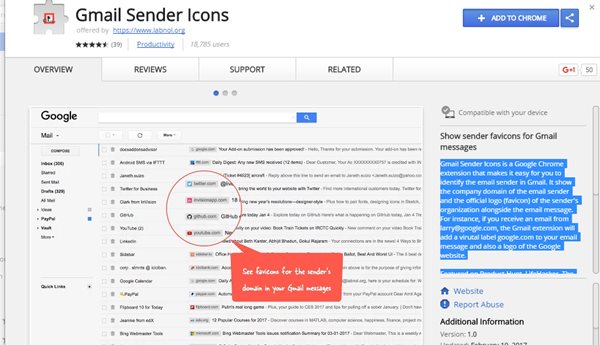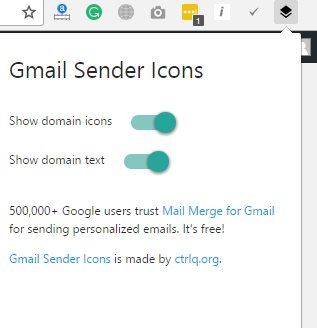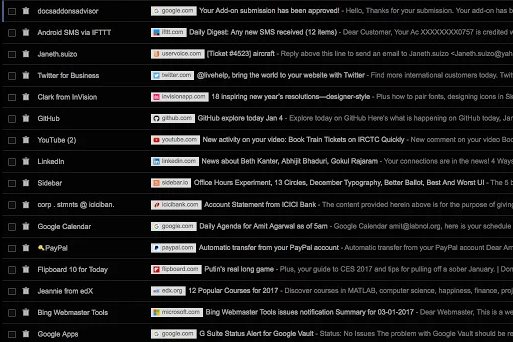Теперь вы можете увидеть компанию и логотип отправителя электронного письма в своем почтовом ящике Gmail с помощью расширения Google Chrome, которое извлечет данные отправителя и отобразит перед вами значок компании.
Gmail — очень успешный почтовый интерфейс. Сегодня миллионы людей ежедневно используют учетные записи Gmail для отправки и получения электронных писем. Более миллиардов пользователей Gmail ежедневно используют эту почтовую службу, но обычно пользователи не знают множества скрытых функций, которые можно разблокировать в Gmail. И мы здесь, чтобы обсудить трюк, который позволит встроить компанию и логотип отправителя электронного письма в ваш почтовый ящик.
Да, это возможно, и я уверен, что многие из вас даже не слышали об этом. Вот почему мы всегда готовы предложить инновационные вещи, которые наши драгоценные пользователи обязательно захотят попробовать. В этом руководстве будет описан полный способ помочь вам увидеть компанию и логотип отправителя электронной почты в вашем почтовом ящике Gmail с помощью простого трюка. Итак, давайте посмотрим на руководство, которое обсуждается ниже.
Читайте также: Отправляйте самоуничтожающиеся электронные письма своим друзьям в Gmail
Содержание
Просмотрите название компании и логотип отправителя электронного письма в своем почтовом ящике Gmail
Если я не ошибаюсь, большинство из вас, ребята, используют Google Chrome и должны опробовать множество отличных расширений Chrome, которые добавляют в браузер множество новых функций. И при этом вы будете использовать одно из расширений Chrome, которое поможет реализовать нашу тему.
Не паникуйте, если вы не знаете о расширениях Chrome: я пошагово объясняю полное руководство со скриншотами, которые облегчат всем вам установку и использование этого расширения. Чтобы продолжить, следуйте инструкциям ниже.
Читайте также: Отписаться от всех раздражающих писем в Gmail одновременно
О расширении:
- Значки отправителей Gmail — это расширение Google Chrome, которое позволяет легко идентифицировать отправителя электронной почты в Gmail. Рядом с сообщением электронной почты отображается домен компании отправителя электронной почты и официальный логотип (значок) организации отправителя. Например, если вы получили электронное письмо с адреса [email protected], расширение Gmail добавит к вашему сообщению виртуальную метку google.com и логотип веб-сайта Google.
- Значки и домен отправителя видны в Gmail, включая результаты поиска. Метка отправителя применяется виртуально, а фактические метки сообщения электронной почты остаются неизменными.
- Расширение Gmail Chrome использует службу Google S2 для создания значка веб-сайта, а сообщения Gmail анализируются с помощью платформы Inbox SDK. Вся обработка выполняется локально в вашем браузере, и никакие данные Gmail никуда не передаются и не загружаются.
Читайте также: Лучшие способы защитить свою учетную запись Gmail от хакеров
Установите расширение Gmail Sender Icons и используйте его в Gmail
1. Во-первых, вам нужно загрузить и установить одно из самых крутых, а теперь и мое любимое расширение для Google Chrome, Иконки отправителей Gmail , расширение, которое будет извлекать данные отправителя и использовать его для отображения значка перед электронными письмами.
2. Просто перейдите по ссылке и нажмите Добавить в Chrome, и расширение начнет загружаться. Через несколько минут расширение будет добавлено в ваш браузер, и в правом углу вы увидите значок черного цвета
3. Теперь нажмите на него, и вы увидите два варианта. Убедитесь, что они оба включены.
4. Теперь откройте свой почтовый ящик Gmail, и вы неожиданно увидите значок компании перед каждым письмом.
5. Вот и все. Вы сделали; теперь вам будет проще управлять своей электронной почтой и легко идентифицировать отправителя. Это также может быть полезно для обнаружения спама в вашей учетной записи.
Читайте также: Автоматический выход из своей учетной записи Gmail
Итак, приведенное выше руководство было посвящено просмотру компании и логотипа отправителя электронного письма в вашем почтовом ящике Gmail. Вам просто нужно использовать расширение, которое облегчит оценку отправителя электронного письма. Надеюсь, вам понравится руководство; продолжайте делиться с другими. Оставьте комментарий ниже, если у вас есть какие-либо вопросы по этому поводу.